Edukien taula
Excel konbinatuz SUMIF & VLOOKUP funtzioak hainbat orritako balioak biltzeko eta irizpide batean oinarritutako balioak batzeko formula ezagunenetako bat da. Artikulu honetan, hori nola egin ikasiko dugu hainbat adibide eta azalpenekin.
Praktikatu lan-koadernoa
Deskargatu ondorengo lan-koadernoa eta ariketa.
Konbinatu SUMIF & VLOOKUP Across Multiple Sheets.xlsx
Excel SUMIF Funtzioaren sarrera
SUMIF funtzioa baldintza jakin batean oinarritutako balioak laburtzen ditu.
-
Sintaxia:
=SUMIF(barrutia, irizpideak, [batu_barrutia])
-
Argudioak:
barrutia : batu beharreko balioen barrutia
irizpideak : Hautatutako barrutian erabiltzeko baldintza
[bat_barrutia] : Emaitza non ikusi nahi dugun.
Sarrera Excel VLOOKUP funtzioa
VLOOKUP funtzioak bertikalean antolatutako taula batean balio bat bilatzen du eta bat datorren balioa itzultzen du.
-
Sintaxia:
=VLOOKUP (bilaketa_balioa, taula_matrizea, zutabea_indize_zenbakia, [barrutia_bilaketa])
-
Argudioak:
lookup_value : Zer bilatu nahi dugun.
table_array : Nondik bilatu nahi dugun.
column_index : Itzultzeko balioa duen barrutian dagoen zutabe kopurua.
[range_lookup] : Batekatze zehatzerako = GEZURRA, Gutxi gorabeherako bat etortze partziala = EGIA.
Excel SUMIF & VLOOKUP hainbat orritan
1. Excel-en BILUA Funtzioa erabiltzea VLOOKUP funtzioarekin hainbat orritan
SUMIF funtzioak SUM funtzioak<2 bezala funtzionatzen du> baina emandako baldintzarekin bat datozen balioak bakarrik laburbiltzen ditu. VLOOKUP funtzioa erabiliko dugu SUMIF funtzioa irizpideak sartzeko. Bi lan-orri ditugula suposatuz ( Sheet1 & Sheet2 ). Fitxa1 langilearen NAN guztiak eta salmenten kopurua B4:D9 barrutian dagoen prezioarekin ditugu.

In. Fitxa2 , langileen izen guztiak ditugu NANarekin.

Hemen langilea bilatuko dugu Lily ( C11 gelaxka ) Orriaren1 . Orain Sheet2-tik, bere ID zenbakia bilatuko dugu eta guztizko salmenta prezioen batuketa erakutsiko dugu C12 gelaxkan ( Sheet1 ).
URRATSUAK:
- Lehenengo, hautatu C12 gelaxka Hori1 atalean.
- Orain idatzi formula:
=SUMIF(B5:B9,VLOOKUP(C11,Sheet2!B5:C9,2,FALSE),Sheet1!D5:D9) 
- Ondoren, sakatu Ktrl+Maius+Sartu emaitza ikusteko.

➥ Formularen banaketa
➤ VLOOKUP(C11,Sheet2!B5:C9,2,FALSE)
Honek ID zenbakia bilatuko du Gelula 11 de baliorako. Sheet1 from Sheet2 gelaxka-barrutia B5:C9 . Gerobat-etortze zehatza ematen du.
➤ SUMIF(B5:B9,VLOOKUP(C11, Sheet2!B5:C9,2,FALSE), Sheet1!D5:D9)
Horrek prezio guztiak batuko ditu, aurreko urratseko NANaren bat-etortze zehatzean oinarrituta.
Oharrak:
- Ez bazara Excel 365 erabiltzailea, azken emaitza lortzeko, sakatu Ktrl+Maius+Sartu VLOOKUP matrize formula gisa funtzionatzen baitu.
- Zutabeen indizea zenbakia ezin da 1 baino txikiagoa izan.
- SUMIF funtzioak zenbakizko datuetan bakarrik funtzionatzen du.
Irakurri gehiago: SUMIF hainbat irizpidetarako orri ezberdinetan Excel (3 metodo)
Antzeko irakurketak
- Irizpide anitzekin SUMIF (5 adibide errazenak)
- Nola atera beste orri batetik datuak Excel-en irizpideetan oinarrituta
- SUMIF Excel-en zutabe desberdinetarako irizpide anitzekin
- Excel-eko irizpide anitzetan oinarritutako hainbat zutabe batu
2. Konbinatu SUMIF, VLOOKUP & ZEHARKAKO funtzioak orri anitzetan
Atal honetan, SUMPRODUCT erabiliko dugu & ZEHARKAKO funtzioak VLOOKUP & SUMIF lan-orri anitzeko funtzioak. Hemen hiru fitxa ditugu. Lehen lan-orrian ‘ Bonus ’, langileen izenak ikus ditzakegu. Langile bakoitzaren bonusaren zenbatekoa jakin behar dugu. Salmenten zenbatekoan oinarritutako bonus-kopurua erakusten duen hobari-irizpideen taula bat ere badago ( E4:F7 ).Balioak atera behar ditugu Hilabete 1 & 2. hilabetea lan-orriak.

Orain 1. hilabetea ren salmentak beheko lan-orrian daude.
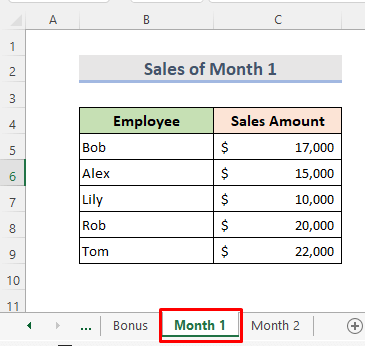
Eta 2. Hilabetearen salmentak beheko lan-orrian daude.

URRATSUAK:
- Lehenik eta behin, hautatu C5 gelaxka Hobaria lan-orrian.
- Ondoren idatzi formula hau:
=VLOOKUP(SUMPRODUCT(SUMIF(INDIRECT("'"&$H$5:$H$6&"'!"&"B5:B9"),Bonus!B5,INDIRECT("'"&$H$5:$H$6&"'!"&"C5:C9"))),$E$5:$F$7,2,TRUE) 
- Azkenik, sakatu Sartu eta erabili Bete heldulekua gainerakoak ikusteko emaitzaren.

➥ Formularen banaketa
➤ ZEHARKAKO funtzioak testua bihurtzen du. katea baliozko gelaxka-erreferentzia batean sartu. Hemen H5:H6 gelaxka barrutiko orriak aipatuko ditu.
➤ Batura eta irizpideen barrutia sartzeko, SUMIF funtzioak erreferentzia-orriak erabiliko ditu. adierazi genuena. Langile bakoitzaren balio-salmentaren zenbatekoa itzuliko du Hilabetea 1 & 2. hilabetea .
➤ SUMPRODUCT funtzioak goiko prozeduran aurkitu ditugun zenbatekoak batuko ditu.
➤ Hobaria. lan-orria, VLOOKUP funtzioak gora begiratzen du E5:E7 barrutitik. Azkenean, langile baten hobariaren zenbatekoa itzuliko du.
Oharrak:
- Zutabeen indize-zenbakia ez da 1 baino txikiagoa izango.
- Idatzi indize-zenbakia zenbakizko balio gisa.
- SUMIF funtzioak zenbakizko datuetan bakarrik funtzionatzen du.
- Sakatu beharko genuke. Ktrl+Shift+Sartu VLOOKUP array formula gisa funtzionatzen baitu.
Irakurri gehiago: Excel SUMIF Funtzioa irizpide anitzeko (3 metodo + Bonus)
Ondorioa
Metodo hauek erabiliz, Excel SUMIF & VLOOKUP funtzioak erraz konbina ditzakegu hainbat orritan balio bat aurkitzeko. Praktikarako lan-koaderno bat gehitu da. Aurrera eta probatu. Galdetu edo metodo berririk iradoki dezakezu.

